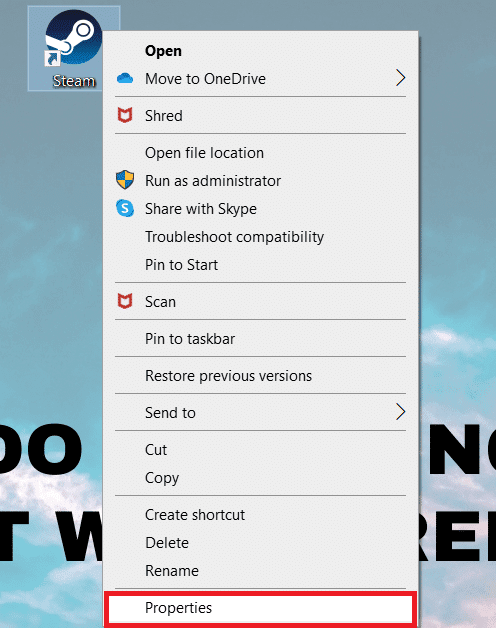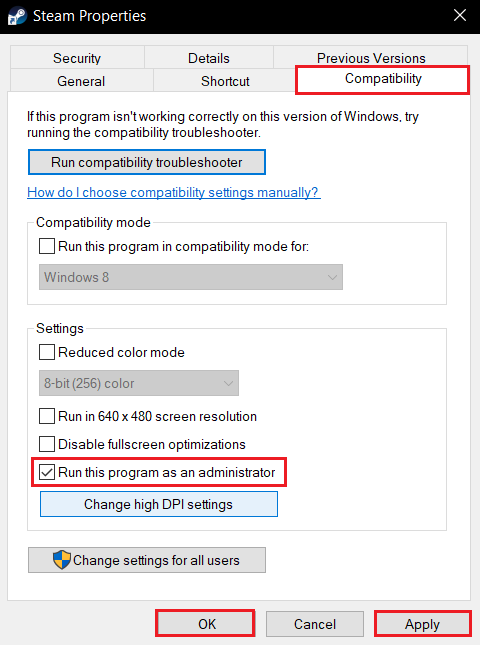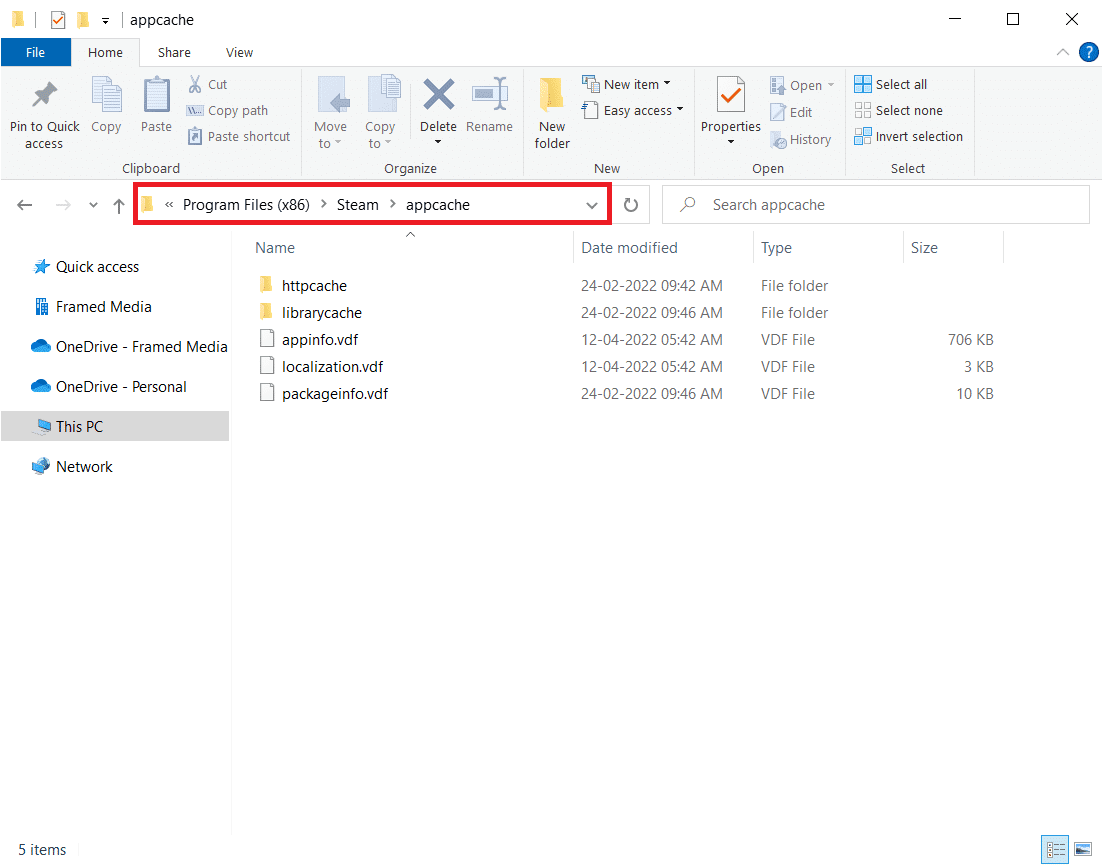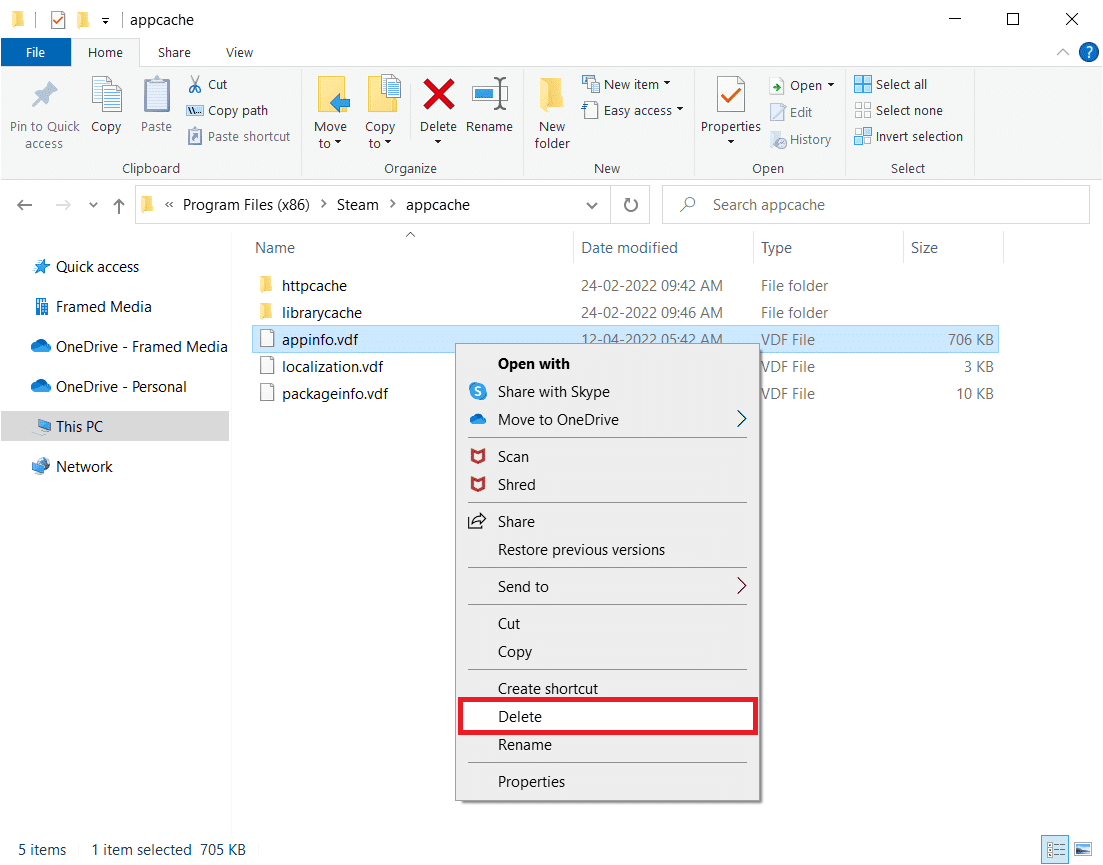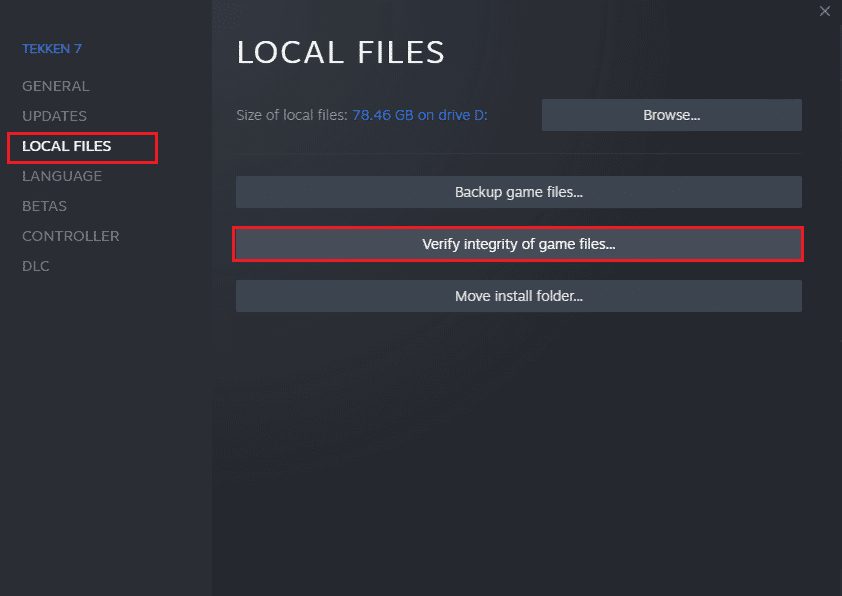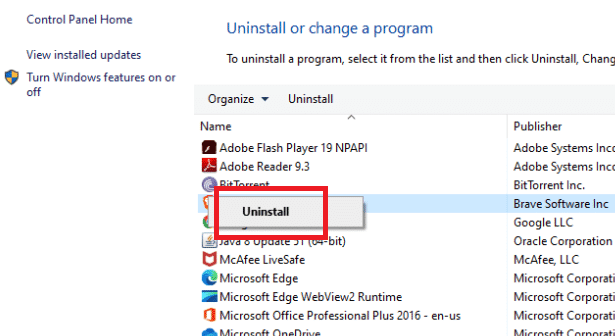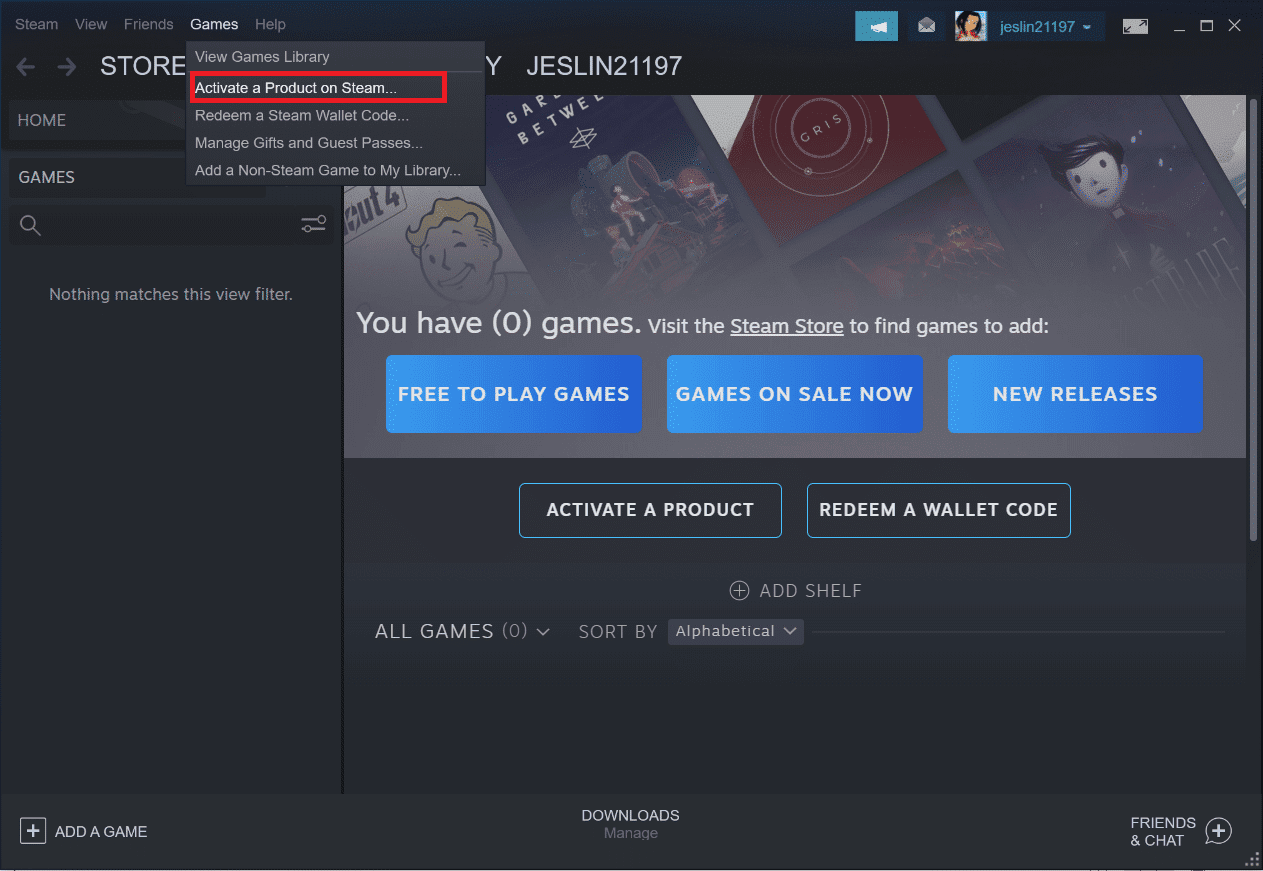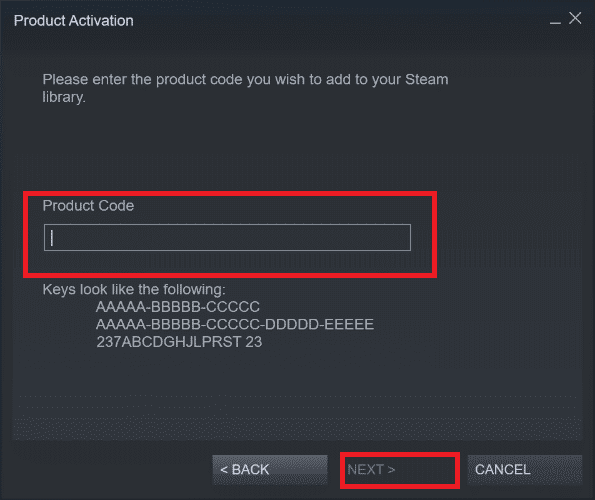Steam是一个视频游戏分发平台,允许用户购买、下载、安装和玩视频游戏。它拥有庞大的用户群,是全球主要的游戏发行平台之一。但是,由于各种困难,例如Steam App Configuration Unavailable、Steam错误代码 80、Steam DLC无法下载等。如果您遇到Steam缺少应用程序配置错误,我们将在本文中向您展示如何解决该错误。

如何修复 Windows 10 中的 Steam 应用程序配置不可用(How to Fix Steam App Configuration Unavailable in Windows 10)
一些用户最近抱怨在游戏安装期间无法访问Steam应用程序设置。该游戏服务收到了不利的反馈。此问题通常在安装游戏期间出现,并且是该游戏独有的。由于此问题,用户将无法安装游戏。这个问题不仅限于完整的游戏安装;部分用户在下载安装游戏的DLC(DLC)时也会体验到。下面列出了可能导致此问题的各种变量。
- 此问题的最常见原因可能是Steam 客户端中的错误(bug in the Steam client)。这极有可能是一个问题,因为在更新过程中可能会引入错误并产生奇怪的问题。
- Steam 中的appinfo.vdf 文件(appinfo.vdf file in Steam)也可能导致此问题。此文件提供有关您下载的游戏的详细信息,例如它们的完整名称。因此,此文件中的故障或损坏可能会导致安装问题。
- Razer SDK 应用程序(Razer SDK application)可能会干扰安装过程。
- 游戏文件(integrity of the game file)的完整性可能完好无损,从而导致此问题。
- 有时,您在使用产品密钥(product key)购买游戏时可能会遇到此问题。这是因为游戏可能未正确注册或在库中不完全可用。
以下是修复Steam缺少应用程序配置错误的方法。
方法一:以管理员身份运行 Steam(Method 1: Run Steam as Administrator)
如果删除 appinfo.vdf 文件后问题仍然存在,请尝试使用管理员凭据运行Steam 。这可能会解决问题。
1. 同时按Windows + D keys打开桌面(Desktop)。
2.右键单击(Right-click )桌面上的Steam 客户端快捷方式。(Steam client shortcut)
3.从菜单中选择属性。(Properties)
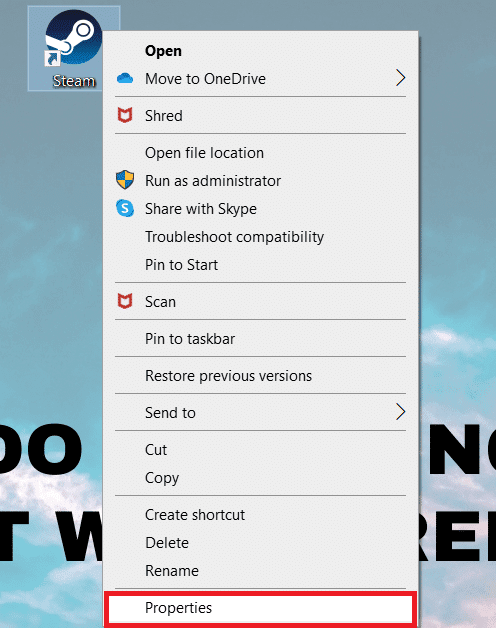
4. 导航到“属性”窗口中的“(Properties window)兼容性(Compatibility)”选项卡。选中以管理员(Run this program as an administrator)身份运行此程序旁边的框。
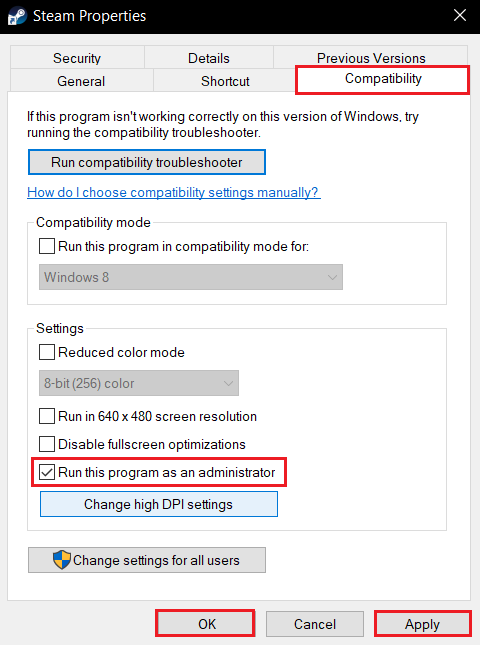
5. 要保存修改,单击应用(Apply),然后单击确定(OK)。
6.重新启动Steam并再次安装游戏。
方法二:更新 Steam(Method 2: Update Steam)
以下更新经常解决此问题。Steam将自动检查最新更新。因此,将自动安装更新,或者在有新更新可用时提醒您。请按照以下步骤更新Steam。
1. 按Windows 键(Windows key),输入Steam,然后按Enter 键(Enter key)。

2. 点击左上角的Steam 。

3.从下拉列表中选择检查 Steam 客户端更新...。(Check for Steam Client Updates…)

4. 点击弹出窗口中的重启 Steam 。(Restart Steam)

另请阅读:(Also Read:) 修复 Steam 不断崩溃的问题(Fix Steam Keeps Crashing)
方法三:删除 appinfo.vdf 文件(Method 3: Delete appinfo.vdf File)
有时,文件 appinfo.vdf 可能会导致Steam应用配置不可用错误。由于Steam将在下次重新启动时创建此文件,因此可能导致该问题的任何损坏或更改都不会出现在新创建的 appinfo.vdf 文件中。要修复问题,请使用以下说明删除 appinfo.vdf 文件。
1. 关闭Steam应用程序。
2. 同时按下Windows + E keys打开文件资源管理器(File Explorer)。
3.在文件资源管理器(File Explorer)中导航到给定的位置路径(path)。
C:\Program Files (x86)\Steam\appcache\
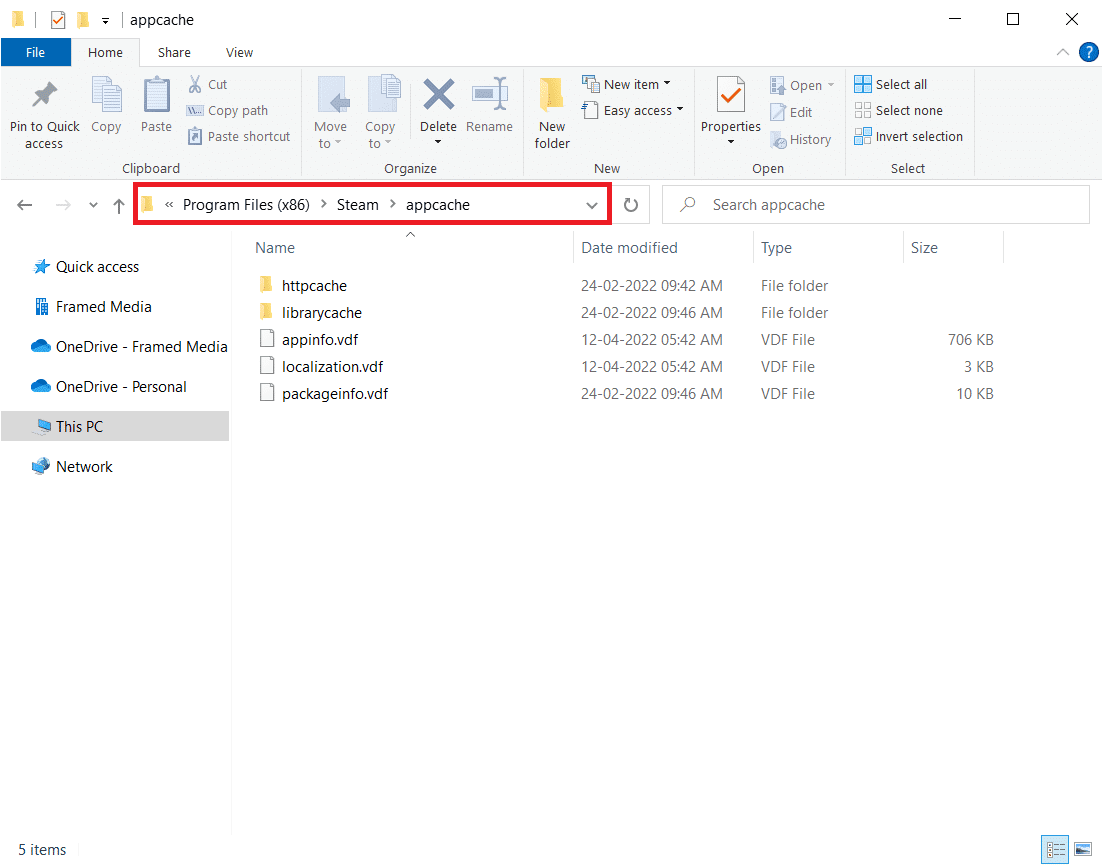
4. 查找appinfo.vdf文件并右键单击它,然后选择删除(Delete)选项。
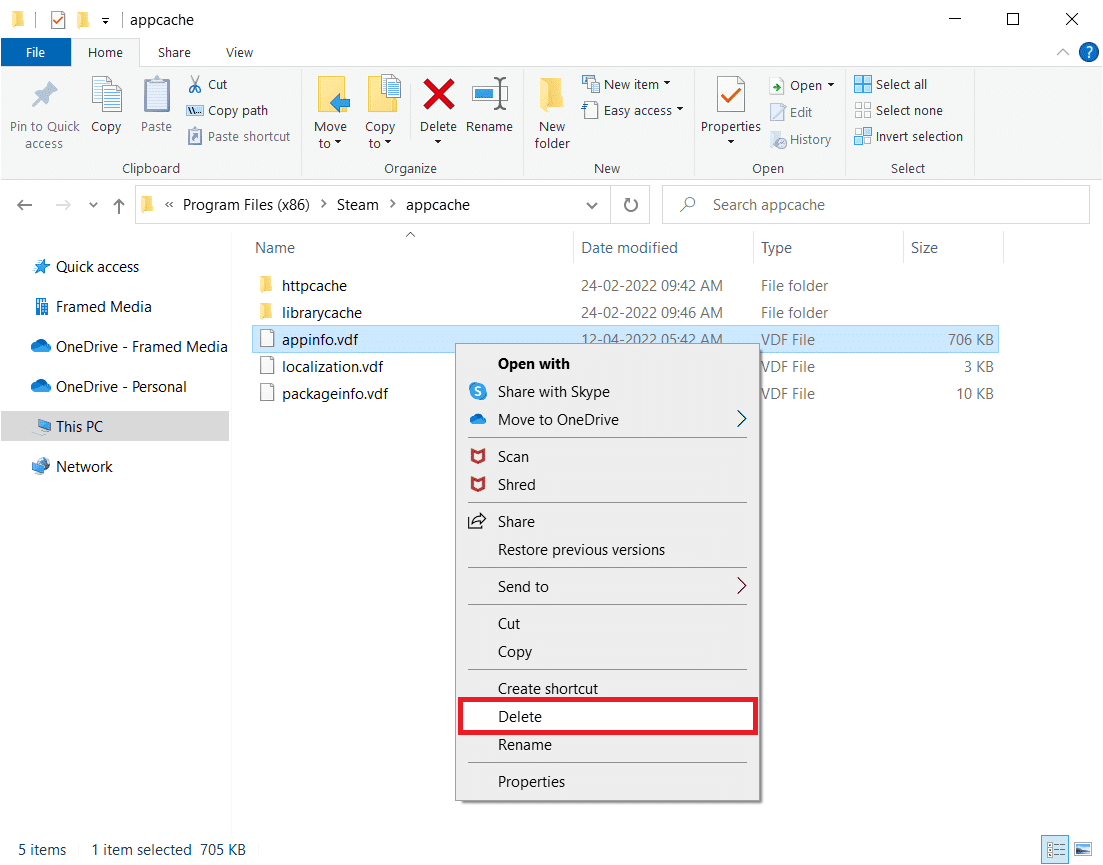
注意:(Note:)如果您收到任何提示,请确认。
5. 再次打开Steam并尝试下载游戏。
方法四:验证游戏缓存的完整性(Method 4: Verify Integrity of Game Cache)
如果应用配置不可用问题仅出现在一款游戏中,则可能是游戏缓存错误或不完整造成的。在这种情况下,您必须检查游戏缓存的完整性。阅读我们在 Steam 上验证游戏文件完整性的(to Verify Integrity of Game Files on Steam)指南。
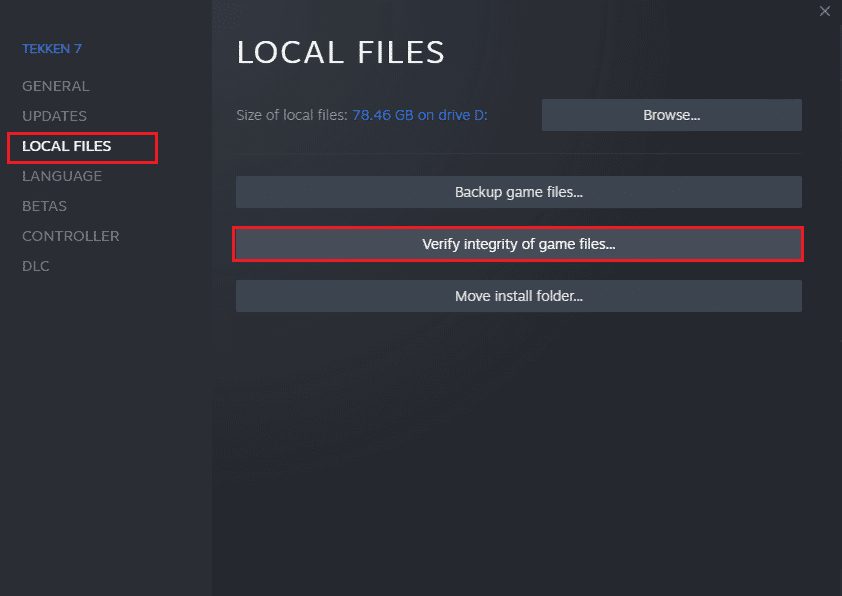
另请阅读:(Also Read:) Steam 游戏安装在哪里?(Where are Steam Games installed?)
方法5:断开Razer Mouse(Disconnect Razer Mouse)并卸载SDK Razer App(Uninstall SDK Razer App)
一些客户注意到在他们的 PC 上使用Razer鼠标时可能会显示Steam应用程序配置不可用错误。(Steam)要解决此问题,请将Razer鼠标从您的计算机上拆下并卸载SDK Razer应用程序。这就是你的做法:
注意:(Note:)在执行以下步骤之前,请确保您已正确断开Razer鼠标与设备的连接。
1.在搜索框中输入控制面板,然后从上下文菜单中选择控制(Control Panel)面板应用程序。(Control Panel)

2. 将查看方式(View by)更改为类别(Category)。在程序(Programs)选项下,单击卸载程序(Uninstall a program)。

3. 在已安装应用列表中找到SDK Razer。右键单击(Right-click)它并选择Uninstall。
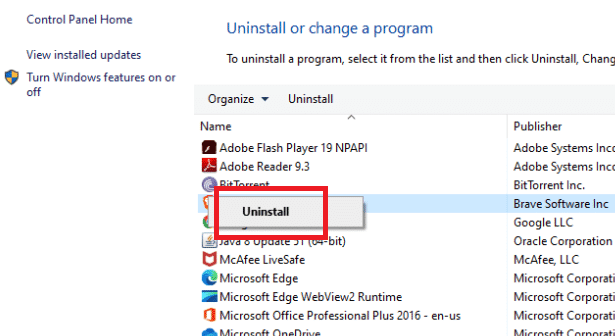
4. 要完成卸载,请单击是(Yes)确认,然后按照屏幕上的说明进行操作(on-screen instructions)。
方法 6:兑换产品密钥
如前所述,产品密钥可能存在问题。因此,您可以尝试按照以下步骤再次激活游戏的产品密钥,以修复Steam缺少应用程序配置问题。
1.如前所述打开Steam应用程序。(Steam)
2. 点击顶部的游戏。(Games)

3.从列表中选择在 Steam 上激活产品...。(Activate a Product on Steam…)
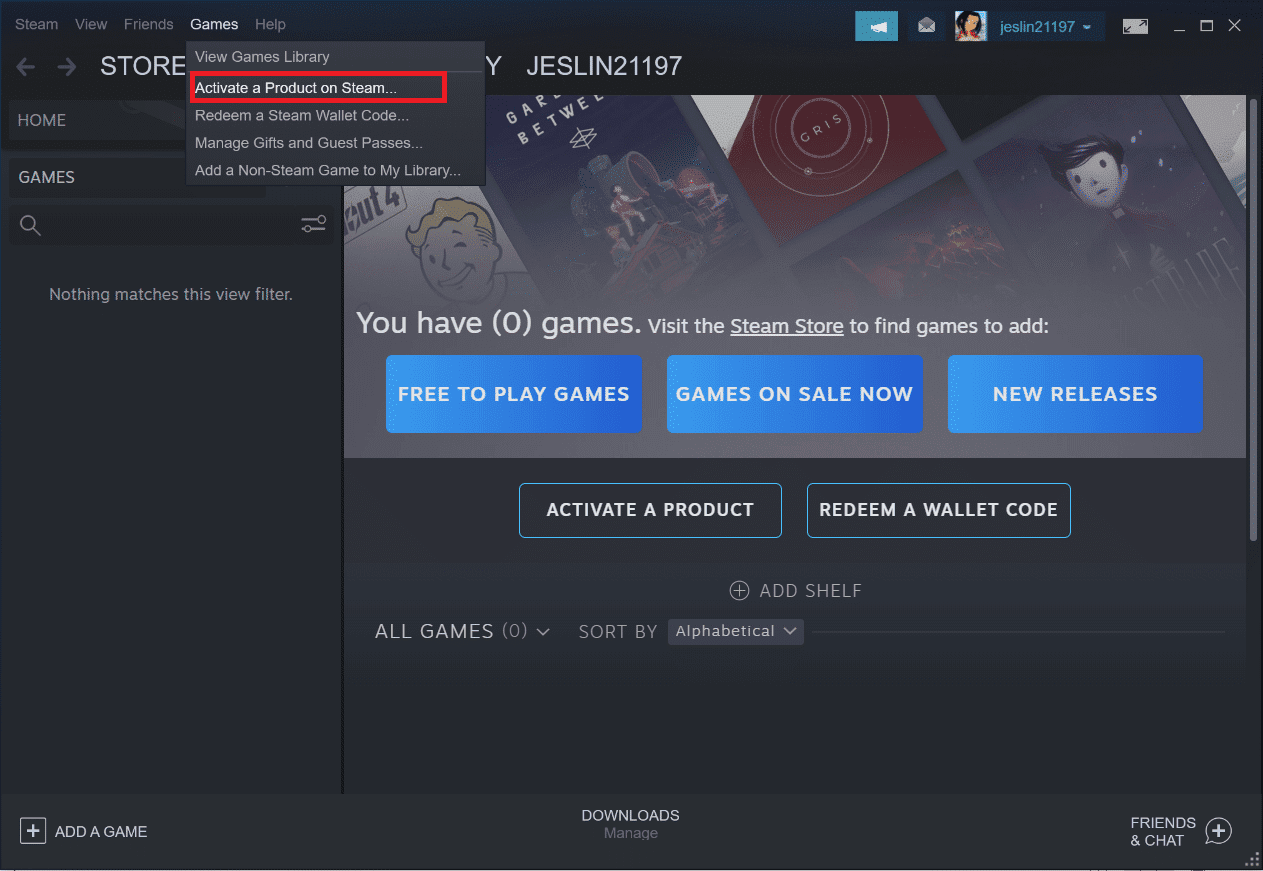
4.在产品激活(Product Activation)窗口中单击下一步。(Next)

5.在下一个窗口中单击我同意按钮。(I Agree)

6. 输入产品密钥(Product key)并单击下一步(Next)。
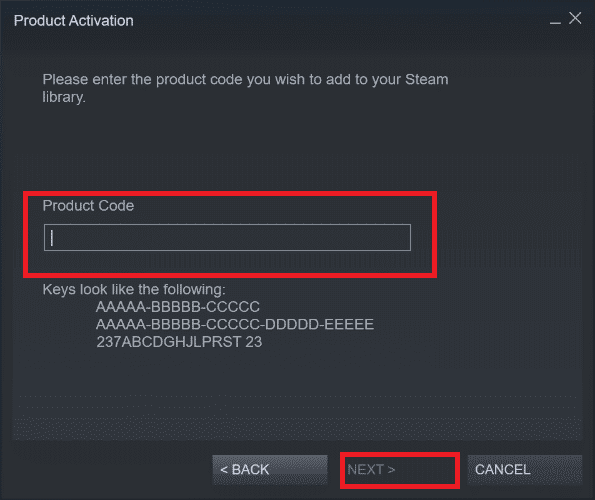
7. 按照屏幕上的说明(on-screen instructions)完成激活。
另请阅读:(Also Read:) 如何在 Windows 10 中禁用 Steam 覆盖(How to Disable Steam Overlay in Windows 10)
如果您仍然遇到问题,那么您必须等待Steam发布新的更新来修复错误。你不必做任何事情。如前所述,Steam将自动检查最新更新。因此,将自动安装更新或安装如前所述的最新版本。请(Just)记住让Steam保持打开状态,以便它可以检查任何更新。
常见问题 (FAQ)(Frequently Asked Questions (FAQs))
Q1。可以免费使用 Steam 吗?(Q1. Is it possible to use Steam for free?)
答:(Ans: )虽然Steam可以免费下载和使用,但提供的许多游戏却不是。有些游戏是免费的,(free to play)或者每场游戏的成本低至$1美元至$60–$70 per game。精明(Savvy)的玩家可以通过等待 Steam 的众多交易之一来节省大量资金。
Q2。Steam客户端在哪里下载?(Q2. Where to download the Steam client?)
答:(Ans: )您可以从官方网站下载(official website)Steam应用程序。安装过程很简单。按照屏幕上的说明操作,就像对任何其他应用程序一样。它是一个易于使用的软件,用于与朋友和群组进行交流。您可以管理您的帐户、购物并了解最新的游戏和社区新闻(manage your account, shop, and keep up with the latest games and community news)。
受到推崇的:(Recommended:)
我们希望您发现此信息有用,并且您能够解决Steam 应用程序配置不可用(Steam app configuration unavailable) 错误。请(Please)让我们知道哪种技术对您最有益。如果您有任何问题或意见,请使用下面的表格。另外,告诉我们你接下来想学什么。
Fix Steam App Configuration Unavailable in Windows 10
Steam is a video game distribution platform that allows users to purchasе, download, install, and play video games. It has a big user base and is one of the world’s major gаme distribution platforms. However, due to various difficulties, ѕuch as Steam App Configuration Unavailable, Steam error code 80, and Steam DLC not downloading. If you are facing the Steam missing app configuration error, we will show you how to fіx the same in this article.

How to Fix Steam App Configuration Unavailable in Windows 10
Several users have recently complained about the Steam app settings being inaccessible during game installation. This gaming service has received unfavorable feedback. This issue typically arises during the installation of a game and is unique to that game. Users will be unable to install the game due to this problem. This problem isn’t only confined to full game installations; some users also experience it when downloading and installing DLC for the game. A variety of variables that can contribute to this issue listed below.
- The most common cause of this issue is likely a bug in the Steam client. This is extremely likely to be a problem, as bugs may be introduced during an update and create strange issues.
- The appinfo.vdf file in Steam might also cause this. This file provides details about the games you’ve downloaded, such as their complete titles. As a result, a malfunction or corruption in this file might create installation problems.
- There are occurrences that Razer SDK application might interfere with the installation process.
- The integrity of the game file might be intact, causing this issue.
- Sometimes, you might face this issue when you buy a game with a product key. This is because the game might not be registered properly or not fully available in the library.
Below are the methods to fix Steam missing app configuration error.
Method 1: Run Steam as Administrator
If the issue persists after removing the appinfo.vdf file, try running Steam with administrator credentials. This might solve the issue.
1. Press Windows + D keys simultaneously to open Desktop.
2. Right-click on the Steam client shortcut on your Desktop.
3. Select Properties from the menu.
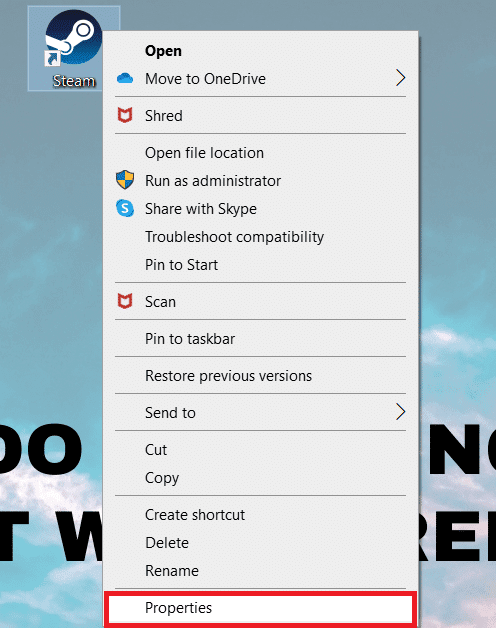
4. Navigate to the Compatibility tab in the Properties window. Check the box next to Run this program as an administrator.
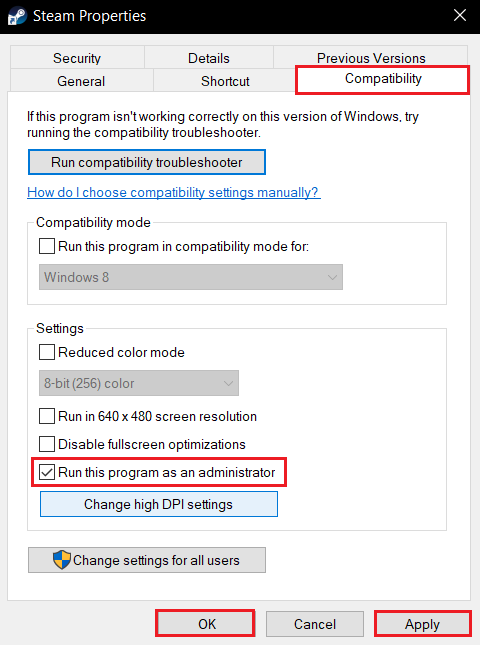
5. To save the modification, click on Apply and then OK.
6. Restart Steam and install the game again.
Method 2: Update Steam
Following updates frequently solve this issue. Steam will automatically check for fresh updates. As a result, updates will be installed automatically, or you will be alerted when new updates become available. Follow the below steps to update Steam.
1. Press the Windows key, type Steam, and hit the Enter key.

2. Click on Steam at the top left corner.

3. Select Check for Steam Client Updates… from the drop-down list.

4. Click on Restart Steam in the pop-up.

Also Read: Fix Steam Keeps Crashing
Method 3: Delete appinfo.vdf File
Sometimes, the file appinfo.vdf might cause the Steam app configuration unavailable error. Because Steam will create this file on the next restart, any corruption or changes that may have caused the issue will not be present in the newly created appinfo.vdf file. To repair the problem, remove the appinfo.vdf file using the instructions below.
1. Close the Steam application.
2. Press the Windows + E keys simultaneously to open File Explorer.
3. Navigate to the given location path in File Explorer.
C:\Program Files (x86)\Steam\appcache\
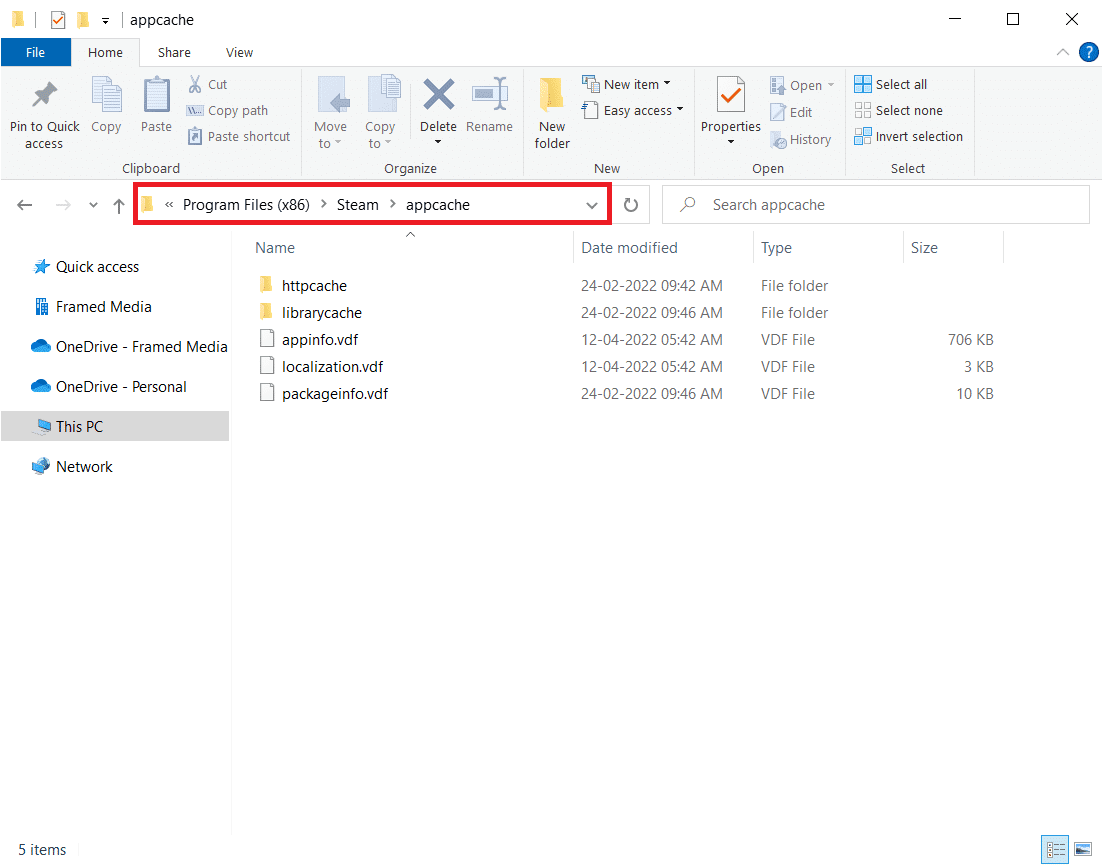
4. Look for the appinfo.vdf file and right-click on it, then select Delete option.
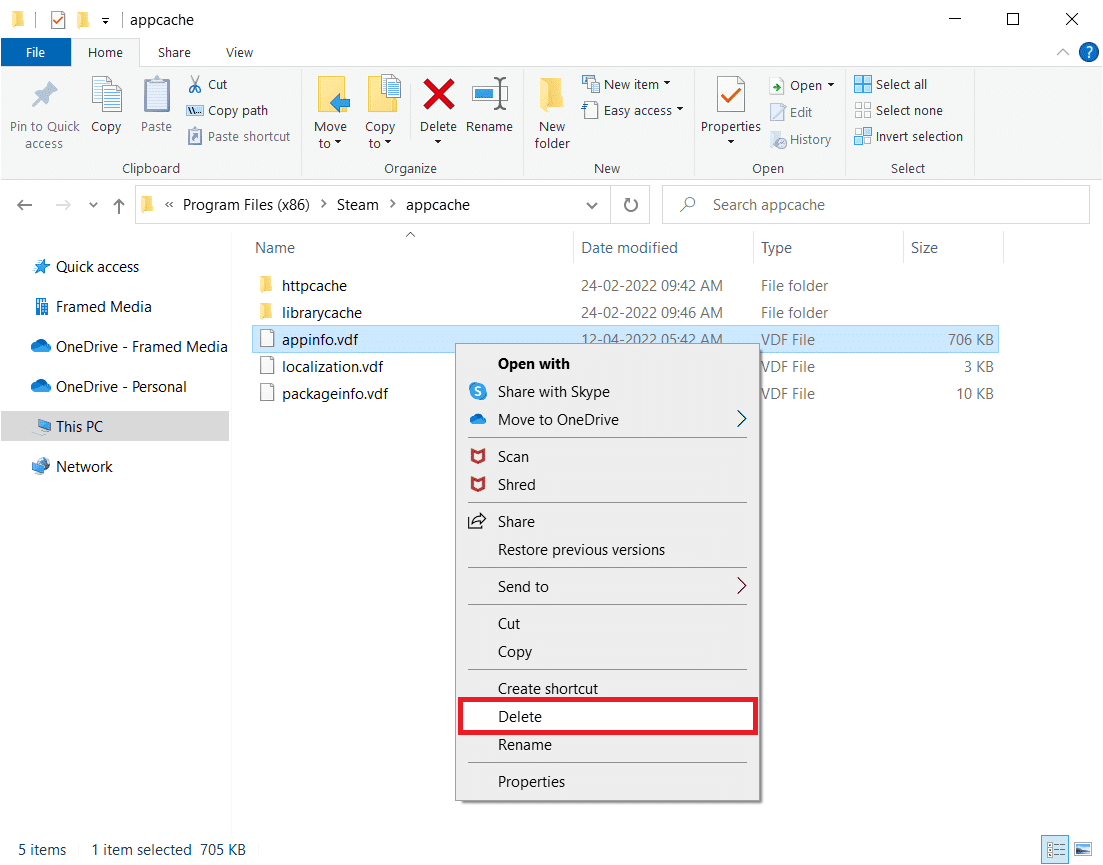
Note: If you are noted with any prompts, confirm them.
5. Open Steam again and try to download the game.
Method 4: Verify Integrity of Game Cache
If the app configuration unavailable problem only occurs with one game, it might result from a faulty or incomplete game cache. You must check the game cache’s integrity in this scenario. Read our guide on to Verify Integrity of Game Files on Steam.
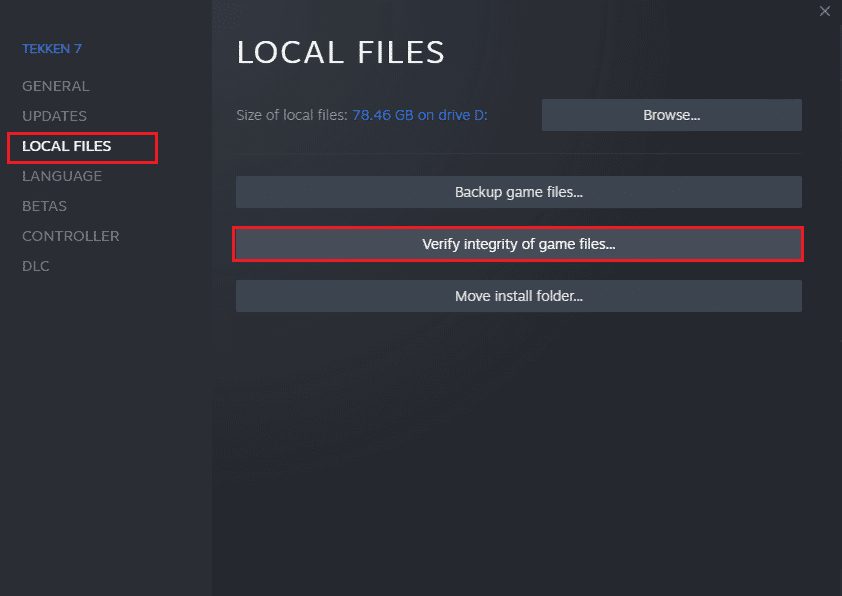
Also Read: Where are Steam Games installed?
Method 5: Disconnect Razer Mouse and Uninstall SDK Razer App
Several customers have noticed that the Steam app configuration unavailable error might display while using a Razer mouse on their PC. To fix the problem, detach the Razer mouse from your computer and uninstall the SDK Razer application. This is how you do it:
Note: Before implementing the steps below, ensure that you have disconnected the Razer mouse properly from your device.
1. Type Control Panel into the search box, then select the Control Panel app from the context menu.

2. Change the View by to Category. Under the Programs option, click on Uninstall a program.

3. Locate the SDK Razer in the list of installed apps. Right-click on it and select Uninstall.
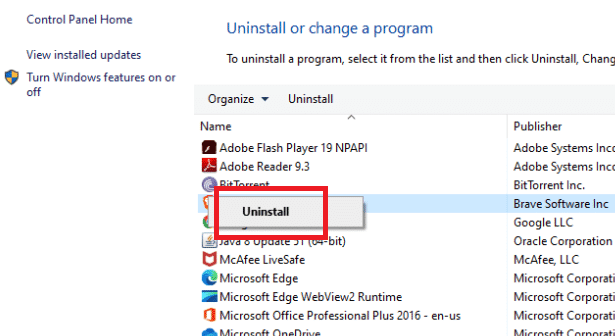
4. To finish the uninstallation, confirm it by clicking Yes, and then follow the on-screen instructions.
Method 6: Redeem Product Key
As said earlier, there might be issues with the product key. So, you can try activating the product key for the game once again by following the below steps to fix Steam missing app configuration issue.
1. Open the Steam app as done earlier.
2. Click on the Games at the top.

3. Select Activate a Product on Steam… from the list.
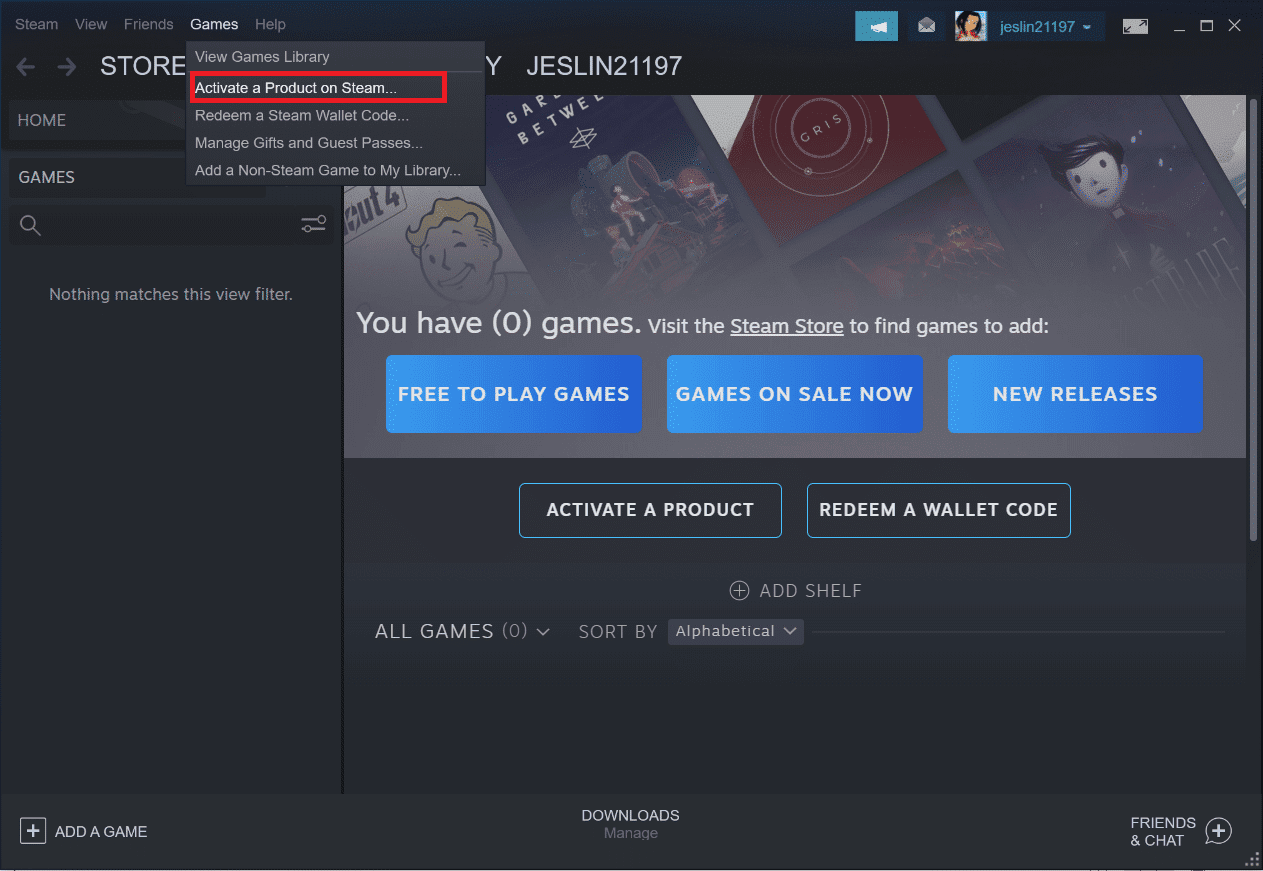
4. Click on Next in the Product Activation window.

5. Click on the I Agree button in the next window.

6. Enter the Product key and click on Next.
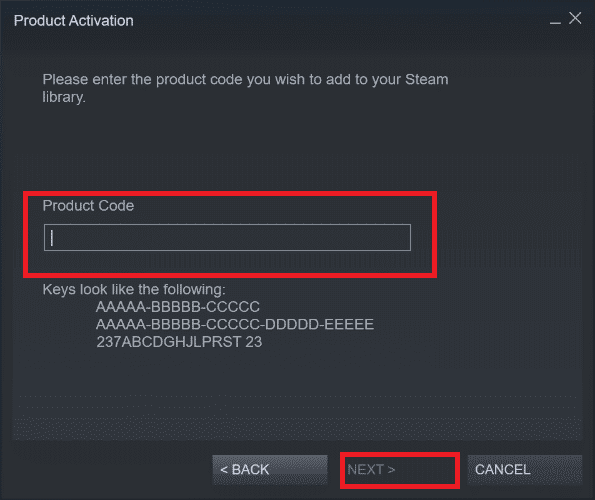
7. Follow the on-screen instructions to complete the activation.
Also Read: How to Disable Steam Overlay in Windows 10
If you still face the issue, then you have to wait for Steam to release a new update to fix the bug. You don’t have to do anything. As said earlier, Steam will automatically check for fresh updates. As a result, updates will be installed automatically or install the latest version as discussed earlier. Just remember to keep Steam open so it can check for any updates.
Frequently Asked Questions (FAQs)
Q1. Is it possible to use Steam for free?
Ans: Although Steam is free to download and use, many of the titles offered are not. Some games are free to play or cost as little as $1 to as much as $60–$70 per game. Savvy players may save a lot of money by waiting for one of Steam’s numerous deals.
Q2. Where to download the Steam client?
Ans: You can download the Steam app from the official website. The installation process is easy. Follow the on-screen instructions as you do for any other applications. It is an easy-to-use software for communicating with friends and groups. You can manage your account, shop, and keep up with the latest games and community news.
Recommended:
We hope you found this information useful and that you were able to resolve Steam app configuration unavailable error. Please let us know which technique was the most beneficial for you. If you have any questions or comments, please use the form below. Also, tell us what you want to learn next.